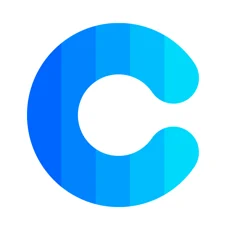微信上保存的文件怎么删除 电脑版微信如何删除存储的文件、图片、视频
微信作为一款广受欢迎的社交软件,为我们提供了方便快捷的聊天和文件传输功能,随着时间的推移,我们的微信文件夹可能会被各种各样的文件、图片和视频填满。这不仅占用了手机的存储空间,还可能导致微信运行变慢。了解如何删除保存在微信中的文件,以及在电脑版微信中如何删除存储的文件、图片和视频,成为了我们日常清理手机和电脑的必要技巧。接下来我们将详细介绍如何操作,让您的微信变得更加整洁和高效。
电脑版微信如何删除存储的文件、图片、视频
具体方法:
1.在电脑上登录微信。
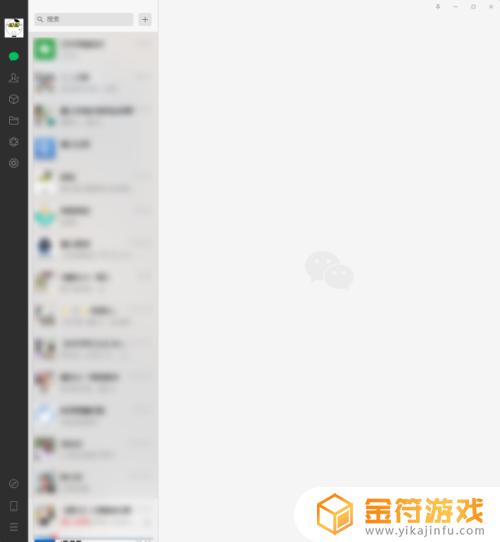
2.点击软件左下角的【更多】菜单。
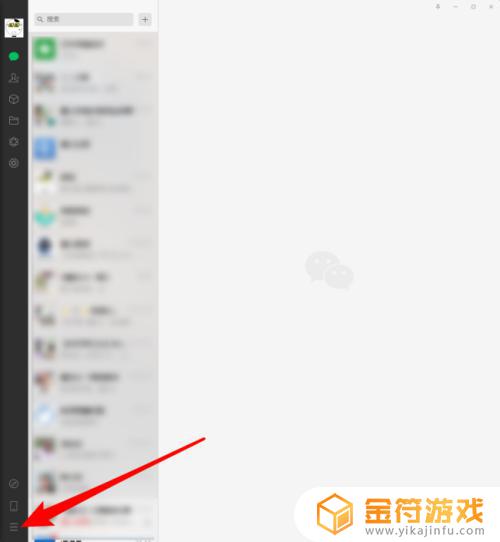
3.在弹出的浮动窗口中,点击其中的【设置】。
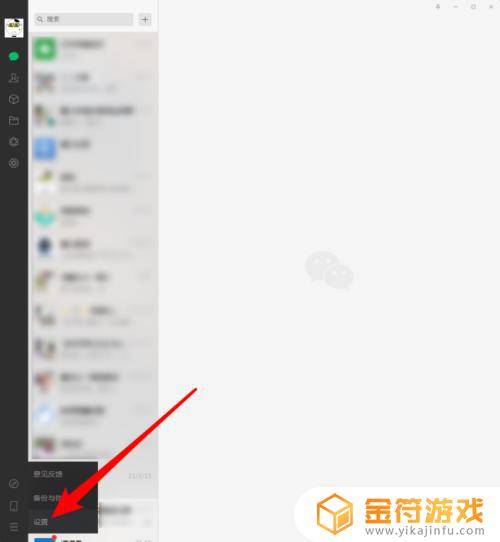
4.如果软件的各项设置使用的是默认设置,则点击打开的【设置】窗口中的【文件管理】。可以看到【自动下载】这个设置项中【开启文件自动下载】这个选项是默认被勾选的。这样,微信群中接收到的各种文件等将被自动下载到电脑上。
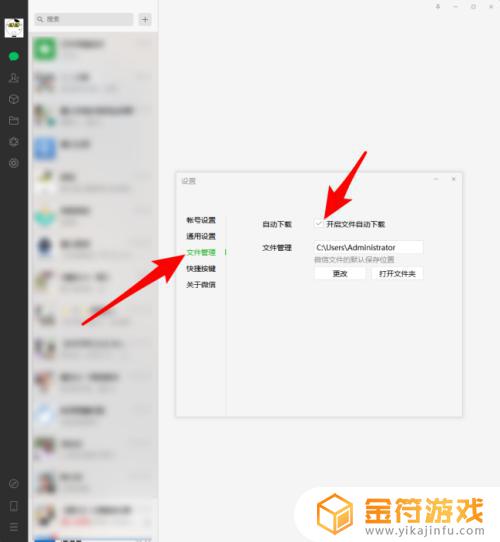
5.那么,软件自动下载的文件放在电脑上的哪个位置呢?就在【文件管理】中的地址。
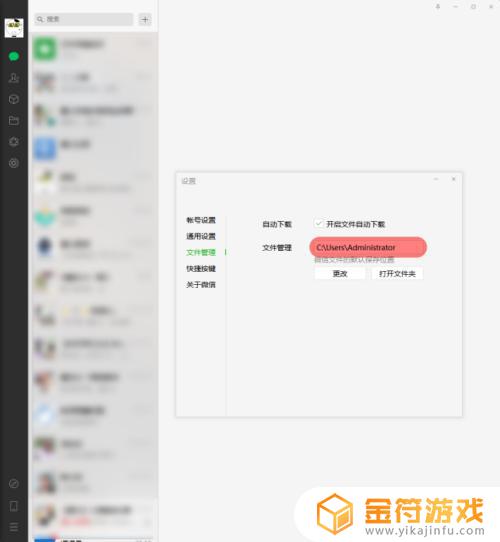
6.可以直接点击【打开文件夹】。
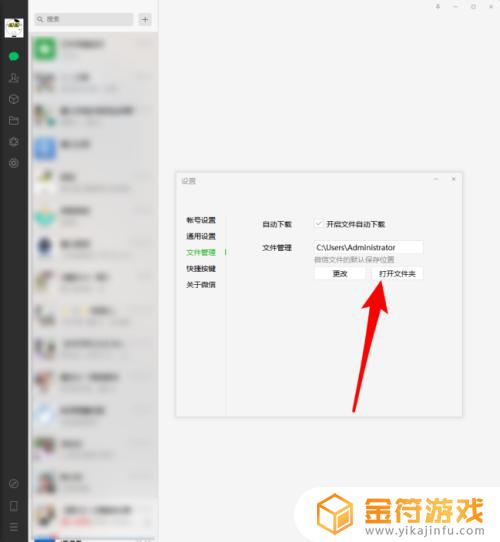
7.接着,将打开一个文件夹,这个文件夹就是当前登录的微信账号存储各种资料的地方。
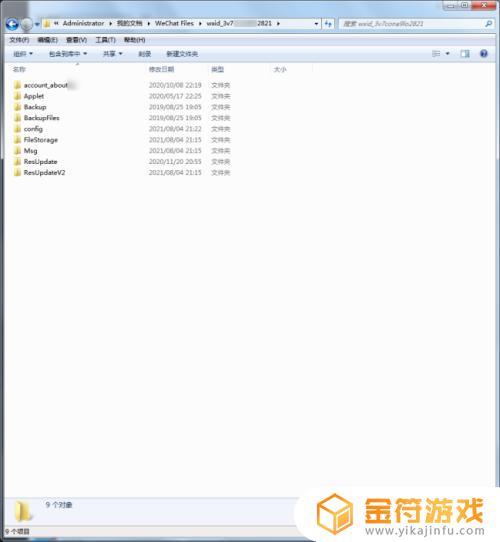
8.点击其中【FileStorage】这个文件夹。
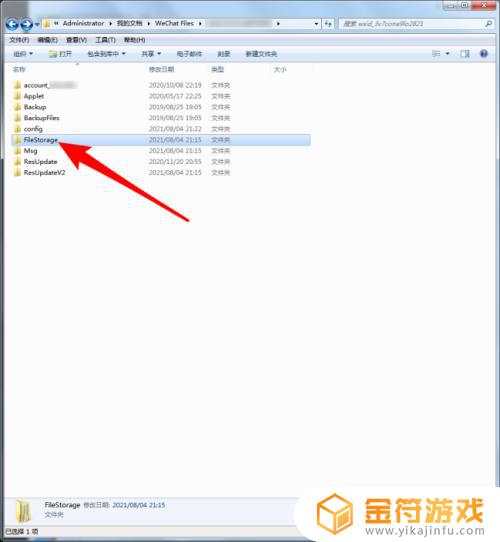
9.在打开的二级文件夹中,【File】【Image】【Video】这三个文件夹分别存储了微信下载的文件、图片、视频。
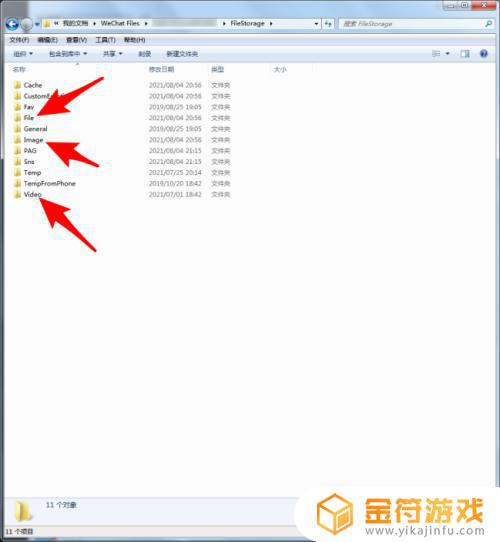
10.点开其中任一文件夹,就能看到,该类型文件以月度为单位进行了保存。
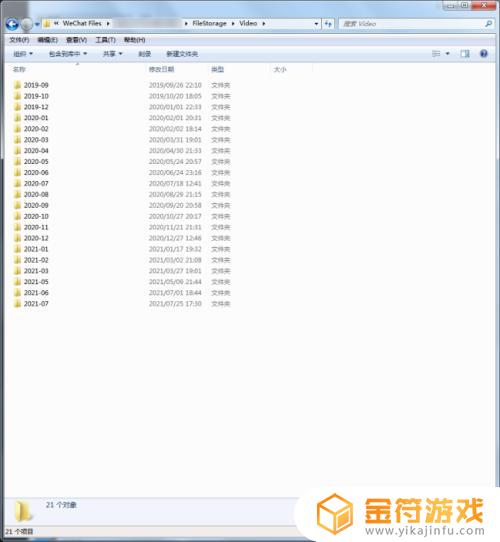
11.再双击打开其中一个月度的文件夹,就能看到存在着的各种文件。这样,就可以根据自己的需要有选择性地进行删除。
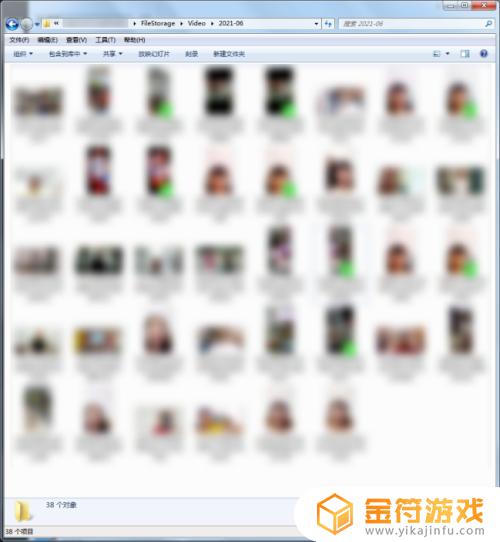
12.如果该台电脑上不止登录过一个微信账号,则将用另外单独的文件夹来保存不同账号的各种资料。使用同样的方法进行删除不需要的文件即可。
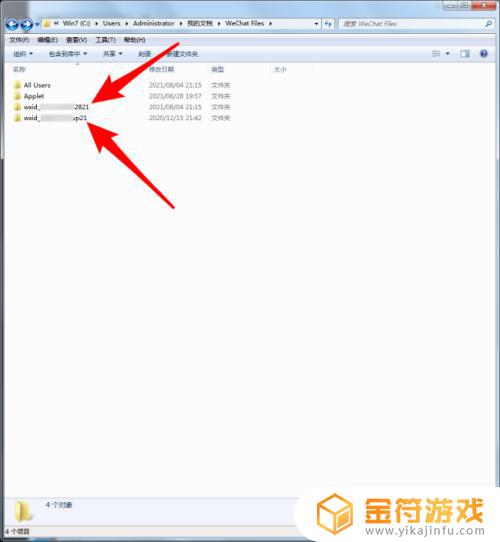
以上就是微信上保存的文件如何删除的全部内容,如果你也遇到了这种情况,不妨试试以上方法来解决吧,希望能对大家有所帮助。
相关阅读
- 微信照片存在手机哪个文件夹里 如何在手机上找到微信保存的图片文件夹
- 苹果手机怎么看最近删除的照片 苹果手机最近删除的照片存储位置在哪里
- 手机文件强力删除 手机文件删除后如何彻底清除
- 如何把微信文件传输到电脑 通过微信电脑版将手机文件传输到电脑
- 怎样把手机微信文件传到电脑上 微信文件传输到电脑的方法
- 抖音下载的软件在哪删除(下载抖音的软件)
- 微信图片在手机中的存储位置 微信图片保存在手机的哪个文件夹
- 手机微信保存的文件在手机上怎么找 微信保存的文件在手机上的路径
- 手机微信聊天记录存在哪里 手机微信聊天记录存储文件夹
- 抖音电脑版如何拉黑删除永远看不到对方
- 抖音增加管理员(抖音增加管理员怎么弄)
- 抖音手机直播背景如何换成自己的(抖音手机直播手游)
- 怎么把下载的电影片段发到抖音(怎么把下载的电影片段发到抖音上)
- 苹果平板mini4可以下载抖音吗(苹果mini4平板多少钱)
- 抖音热播电影虎牙(抖音热播电影虎牙怎么看)
- 抖音不帮手机号可以发作品吗
热门文章
猜您喜欢
最新手机软件
- 1
- 2
- 3
- 4
- 5
- 6
- 7
- 8
- 9
- 10